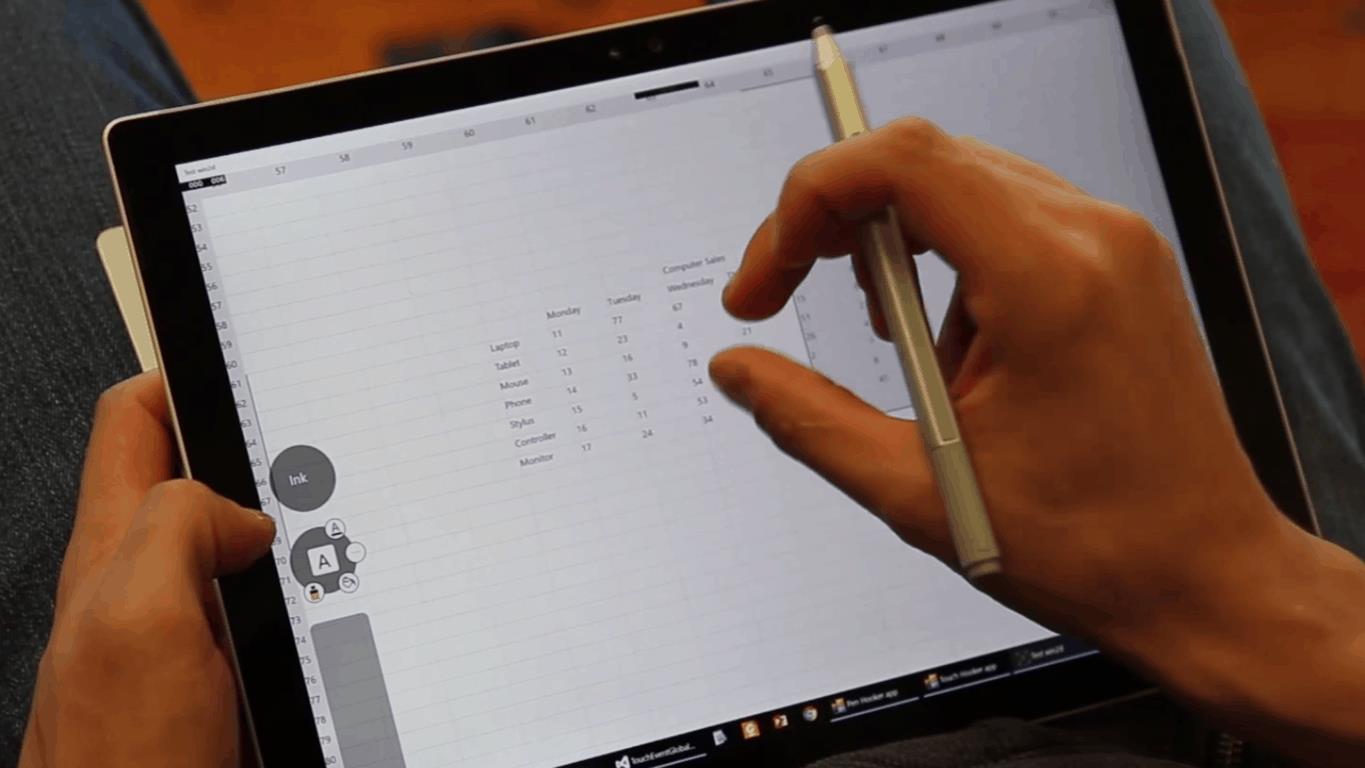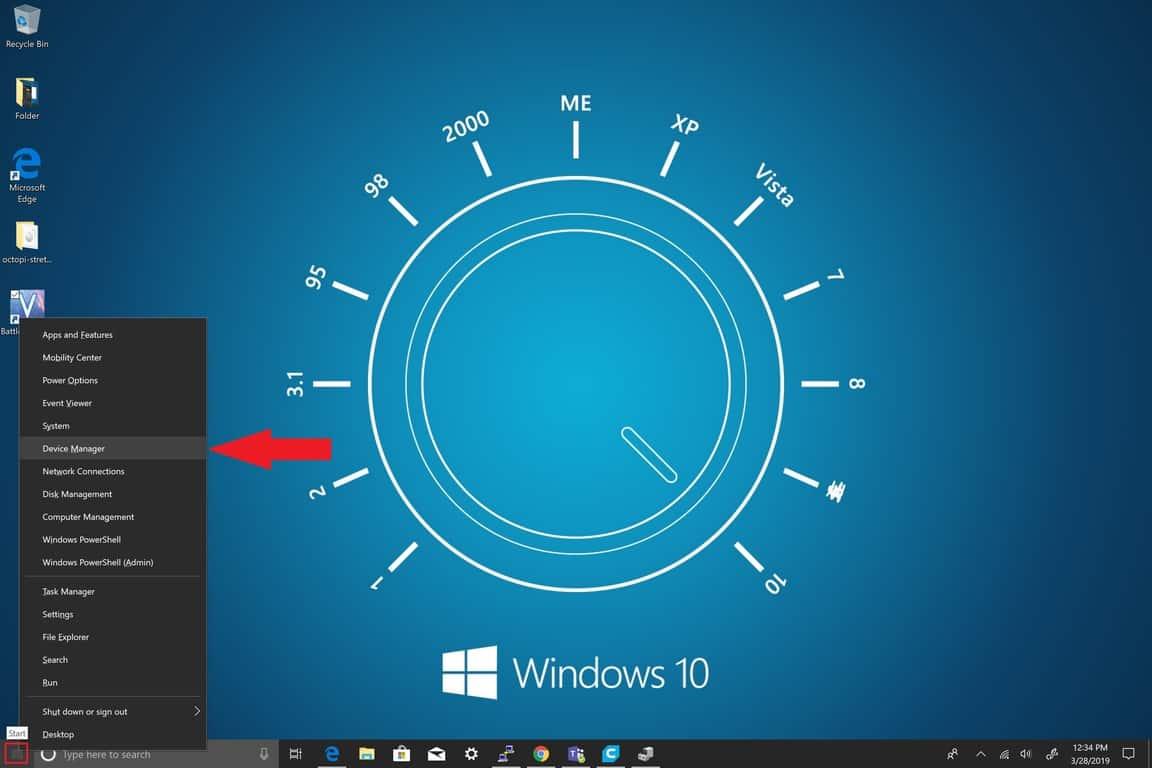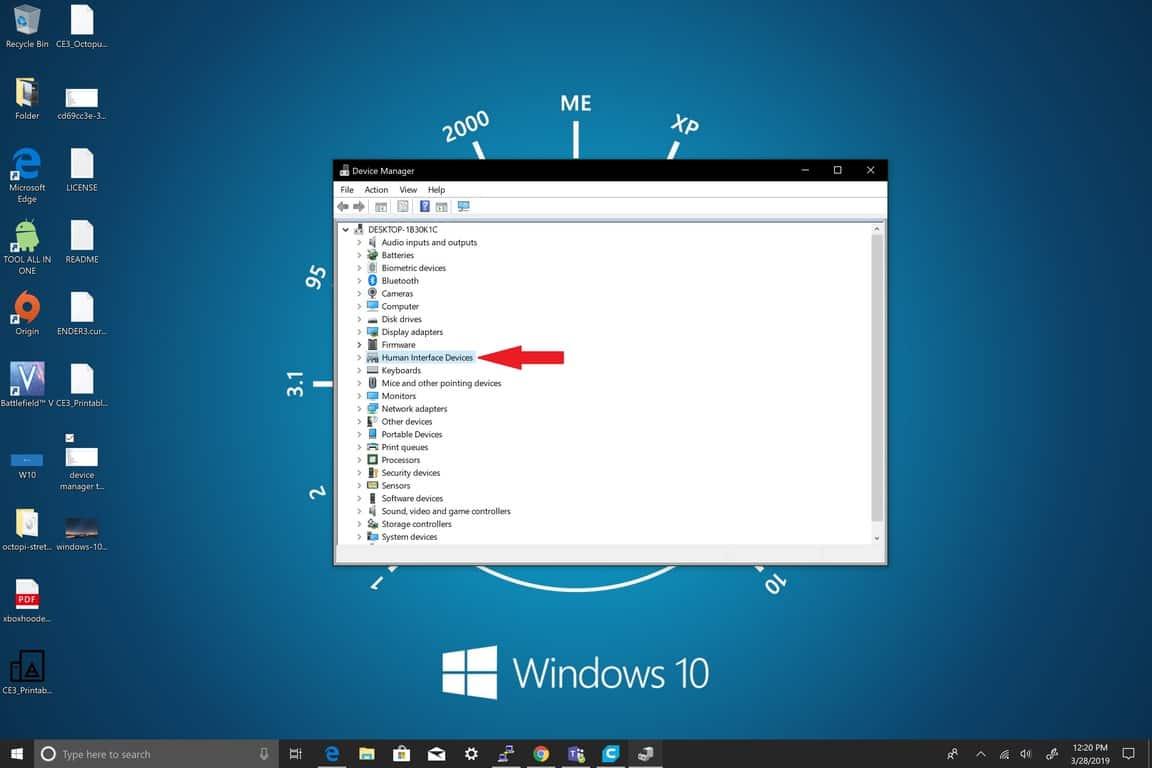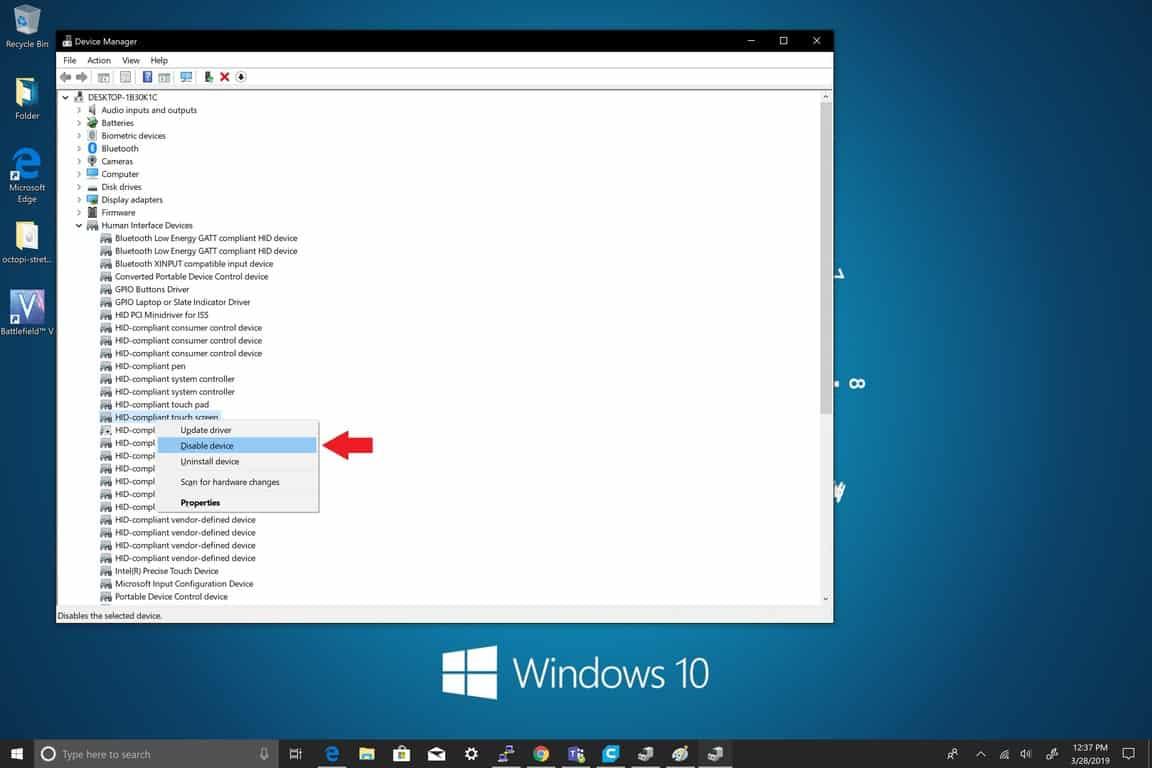Niekedy sa stávajú nehody. Raz mi spadol Surface Pro a praskol som na obrazovke. Jediný riadok prasknutého skla spôsobil, že obrazovka zaregistrovala fantómové dotyky alebo bola náchylná na to, aby sa zrazu zbláznila. Poškodenie nebolo dostatočné na to, aby sa môj Surface Pro stal nepoužiteľným; klávesnica, myš a všetko ostatné fungovalo podľa očakávania. Teda pokiaľ som sa nedotkol obrazovky. Našťastie som mal Microsoft Complete a pokazený Surface som mohol vymeniť za náhradu.
Čo však robiť, keď máte počítač so systémom Windows 10 s pokazeným dotykovým displejom a nemáte peniaze na jeho výmenu? Jednoduchá odpoveď: Vypnete dotykovú obrazovku. Je to jednoduchý proces a celkom jednoduché, stačí postupovať podľa týchto krokov.
- Kliknite pravým tlačidlom myši na ponuku Štart v systéme Windows 10 a vyberte Správca zariadení zo zoznamu.
- Vyberte Zariadenia s ľudským rozhraním.
- Z rozbaľovacej ponuky vyberte Dotykový displej kompatibilný s HID.
- Kliknite pravým tlačidlom myši Dotykový displej kompatibilný s HID a vyberte si Zakázať zariadenie.
- Svoj výber potvrďte v dialógovom okne s upozornením.
To je všetko, hotovo. Ak potrebujete znova povoliť dotykovú obrazovku v systéme Windows 10, postupujte podľa rovnakých krokov, ale vyberte si Povoliť zariadenie v kroku č. 4 namiesto možnosti Vypnúť zariadenie. V prípade, že sa stratíte, tu sú snímky obrazovky s krokmi na vypnutie (alebo povolenie) dotykovej obrazovky v systéme Windows 10.
Praskanie obrazovky na zariadení so systémom Windows 10 s dotykovou obrazovkou sa môže zdať ako koniec sveta, ale nemusí to tak byť, ak vypnete dotykovú obrazovku v systéme Windows 10. Mám Surface Book 2 a zatiaľ sa mi páči všestrannosť zariadenia , Dotykový displej veľmi často nepoužívam. Je to pohodlné, keď to používam a neviem si predstaviť, čo by som robil, keby som rozbil dotykový displej. Som rád, že Windows 10 mi dáva možnosti, ako zo svojho zariadenia vyťažiť maximum, bez ohľadu na to, čo mu život prinesie.
FAQ
Ako povolím dotykovú obrazovku pomocou PowerShell?
Ak chcete povoliť dotykovú obrazovku pomocou prostredia PowerShell, zadajte tento príkaz a stlačte kláves enter.Príkaz sa spustí a vráti sa do výzvy PowerShell. Ak vás zaujíma, či posledný príkaz povolil ovládač zariadenia s dotykovou obrazovkou, otvorte Správcu zariadení. Potom rozbaľte kategóriu Zariadenia s ľudským rozhraním.
Ako vypnem dotykovú obrazovku v Správcovi zariadení?
Keď sa otvorí Správca zariadení, rozbaľte kategóriu Zariadenia s ľudským rozhraním. Ak chcete kategóriu rozbaliť, kliknite na šípku vedľa nej. Po rozbalení kategórie Zariadenia s ľudským rozhraním vyhľadajte dotykovú obrazovku vyhovujúcu HID a kliknite na ňu pravým tlačidlom myši. Potom, ak chcete vypnúť dotykovú obrazovku, v zobrazených možnostiach kliknite na položku Vypnúť zariadenie.
Ako povolím alebo zakážem dotykové obrazovky vyhovujúce HID?
Vyberte šípku vedľa položky Human Interface Devices a potom vyberte dotykovú obrazovku kompatibilnú s HID. (V zozname môže byť viac ako jeden.) Vyberte kartu Akcia v hornej časti okna. Vyberte možnosť Vypnúť zariadenie alebo Povoliť zariadenie a potom potvrďte.
Ako opraviť nefunkčnosť dotykovej obrazovky v systéme Windows 10?
V rozbaľovacej ponuke, ktorá by sa mala zobraziť v ľavom dolnom rohu pracovnej plochy, vyberte položku Správca zariadení. V novom okne vyberte „Zariadenia ľudského rozhrania“. Vyberte svoj dotykový displej z podzoznamu. Kliknite pravým tlačidlom myši alebo použite rozbaľovaciu ponuku Akcia a vyberte možnosť „Zakázať zariadenie. Ak sa načíta vyskakovacie okno overenia, pokračujte kliknutím na „Áno“.
Ako povolím dotykovú obrazovku v Správcovi zariadení Windows 10?
Do vyhľadávacieho poľa na paneli úloh napíšte Správca zariadení a potom vyberte Správca zariadení. Vyberte šípku vedľa položky Human Interface Devices a potom vyberte dotykovú obrazovku kompatibilnú s HID. (V zozname môže byť viac ako jeden.) Vyberte kartu Akcia v hornej časti okna.
Ako vypnem dotykovú obrazovku na svojom počítači?
Do vyhľadávacieho poľa na paneli úloh napíšte Správca zariadení a potom vyberte Správca zariadení. Vyberte šípku vedľa položky Human Interface Devices a potom vyberte Dotykový displej kompatibilný s HID. (V zozname môže byť viac ako jeden.) Vyberte kartu Akcia v hornej časti okna. Vyberte možnosť Vypnúť zariadenie alebo Povoliť zariadenie a potom potvrďte.
Ako vypnem dotykové obrazovky vyhovujúce HID?
Vyberte šípku vedľa položky Human Interface Devices a potom vyberte dotykovú obrazovku kompatibilnú s HID. Vyberte kartu Akcia v hornej časti okna. Vyberte možnosť Vypnúť zariadenie a potom potvrďte.
Ako povoliť alebo zakázať dotykovú obrazovku v PowerShell?
Možnosť 1: Povolenie alebo zakázanie dotykovej obrazovky v Správcovi zariadení Druhá možnosť: Povolenie alebo zakázanie dotykovej obrazovky v prostredí PowerShell 1 Otvorte Správcu zariadení (devmgmt.msc). 2 Vykonajte krok 3 (povoliť) alebo krok 4 (zakázať) nižšie podľa toho, čo chcete. Toto je predvolené nastavenie. A) Kliknutím/klepnutím na šípku vedľa položky Human Interface Devices ju rozbalíte. (pozri snímku obrazovky nižšie).
Ako povoliť dotykovú obrazovku kompatibilnú s HID v systéme Windows 10?
Otvorte Správcu zariadení a vyberte Zariadenia s ľudským rozhraním > Dotyková obrazovka kompatibilná s HID > Akcia > Povoliť zariadenie. Ak nevidíte dotykovú obrazovku kompatibilnú s HID, vyberte položku Akcia > Vyhľadať zmeny hardvéru.
Ako vypnete dotykový displej?
Prenosný počítač – Windows 7
- Po otvorení ovládacieho panela kliknite na možnosť Pero a dotyk.
- V okne Vlastnosti pera a dotyku kliknite na kartu Dotyk.
- Začiarknite políčko pri možnosti Použiť prst ako vstupné zariadenie.
Ako vypnúť dotykovú obrazovku na počítači so systémom Windows?
Ak chcete vypnúť dotykovú obrazovku v systéme Windows 10/8, postupujte podľa týchto krokov:
- Kliknite na vyhľadávacie pole, ktoré sa nachádza na ľavej strane panela úloh.
- Do vyhľadávacieho poľa zadajte správcu zariadenia.
- Vyberte prvý výsledok vyhľadávania z výsledkov vyhľadávania a vstúpite do Správcu zariadení.
- Nájdite časť Human Interface Device a kliknutím na šípku vedľa nej ju rozviňte.
- Z rozbaľovacieho zoznamu vyberte možnosť dotykovej obrazovky kompatibilnej s HID.
Ako natrvalo zakážem dotykovú obrazovku?
Ako robiť ja natrvalo zakázať dotyk obrazovke? Vyzerá to dosť jednoducho robiť ale ak chcete metódu ovládanú klávesnicou: Stlačte kláves s logom Windows + X. Zo zoznamu vyberte Správca zariadení. Kliknutím na malú šípku vedľa položky Human Interface Devices rozbaľte zoznam. Kliknite na dotyk obrazovke ovládač, kliknite pravým tlačidlom myši a vyberte Zakázať zo zoznamu. Ako robiť ja natrvalo vypnúť môj dotyk obrazovke? Komu zakázať na dotyk obrazovke v systéme Windows 10 použite tieto kroky: Otvorte Štart.
Ako vypnete dotykovú obrazovku na počítači?
vy môže tiež vypnúť dotyk obrazovke v ovládacom paneli. Tu je návod: Do vyhľadávacieho poľa na paneli úloh napíšte Ovládací panel a potom ho otvorte. V kategóriách ovládacieho panela kliknite na Pero a vstupné zariadenia. Vyberte dotyk; Zrušte výber použiť prst ako vstupné zariadenie; Metóda 3. Zakázať Dotknite sa Obrazovka v systéme BIOS. Ak vy nemôže zakázať dotyk obrazovke prostredníctvom vyššie uvedených metód, vy môže skúsiť tento.
Prečo nemôžem nájsť svoju dotykovú obrazovku v Správcovi zariadení?
Ak v správcovi zariadení nevidíte položku pre dotykovú obrazovku kompatibilnú s HID, existujú dve možné príčiny. Prvým je, že systém Windows si neuvedomuje, že máte dotykovú obrazovku, čo možno opraviť skenovaním hardvérových zmien. Druhým je, že nemáte dotykový displej.